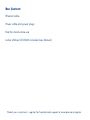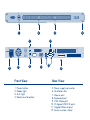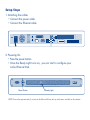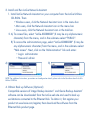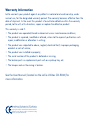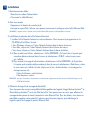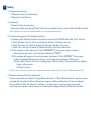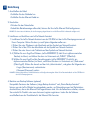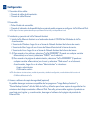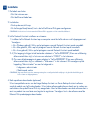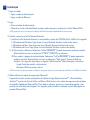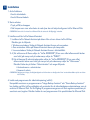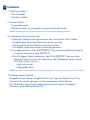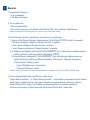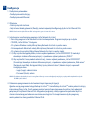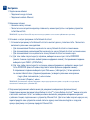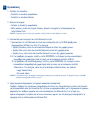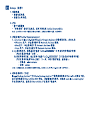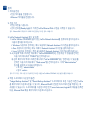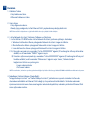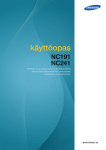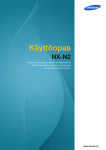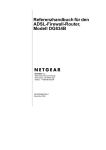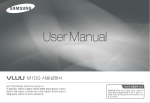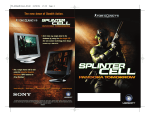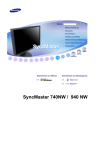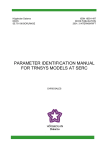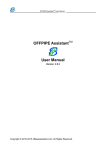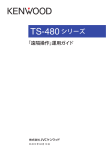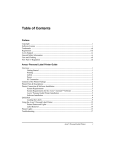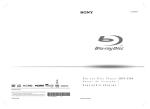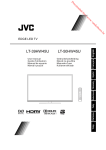Download ethernet disk - LaCieStorage.com
Transcript
ethernet disk Gigabit Ethernet READY Design by Neil Poulton H DISK Quick Install Guide Box Content Ethernet cable Power cable and power plugs Feet for stand-alone use LaCie Utilities CD-ROM (includes User Manual) Protect your investment – register for free technical support at www.lacie.com/register 1 READY H DISK 2 3 4 11 7 LaCie Ltd. XXXXXX Serial Number XXXXXXXXX LaCie Ltd. XXXXXX Serial Number XXXXXXXXX 5 6 8 9 10 12 Front View Rear View 1. Power button 2. Ready light 3. Disk light 4. Rackmount brackets 5. Power supply connector 6. Ventilation fan 7. Mouse port 8. Keyboard port 9. VGA Video port 10. Hi-Speed USB 2.0 ports 11. Gigabit Ethernet port 12. Serial number sticker Setup Steps 1. Attaching the cables • Connect the power cable. • Connect the Ethernet cable. LaCie Ltd. XXXXXX Serial Number XXXXXXXXX LaCie Ltd. XXXXXX Serial Number XXXXXXXXX 2. Powering On • Press the power button. • Once the Ready Light turns on, you can start to configure your LaCie Ethernet Disk. READY Power Button H DISK Ready Light NOTE: Please allow approximately 3 minutes for the Ethernet Disk to start up and become available on the network. 3. Install and Run LaCie Network Assistant 1. Install LaCie Network Assistant on your computer from the LaCie Utilities CD-ROM. Then: • Windows users, click the Network Assistant icon in the menu bar. • Mac users, click the Network Assistant icon in the menu bar. • Linux users, click the Network Assistant icon in the task bar. 2. A) To access files, select “LaCie-XXXXXXXXX” (X may be any alphanumeric character) from the menu, and in the submenu select “PUBLIC”. B) To access the administration page, select “LaCie-XXXXXXXXX” (X may be any alphanumeric character) from the menu, and in the submenu select “Web access”. Next, click on the “Administration” link and enter: • Login: administrator • Password: admin A) B) NOTE: For additional instructions, precautions and configuration details, please refer to the User Manual on the LaCie Utilities CD-ROM. 4. Obtain Back up Software (Optional) Compatible versions of Intego Backup Assistant™ and Genie Backup Assistant™ software can be downloaded from the LaCie web site and used to back up workstations connected to the Ethernet Disk. To obtain it, first register your product at www.lacie.com/register, then download the software from the Ethernet Disk product page. Warranty Information LaCie warrants your product against any defect in material and workmanship, under normal use, for the designated warranty period. The warranty becomes effective from the date of shipment. In the event this product is found to be defective within the warranty period, LaCie will, at its discretion, repair or replace the defective product. This warranty is void if: • The product was operated/stored in abnormal use or maintenance conditions; • The product is repaired, modified or altered, unless LaCie expressly authorizes such repair, modification or alteration in writing; • The product was subjected to abuse, neglect, electrical fault, improper packaging, accident or acts of nature; • The product was installed improperly; • The serial number of the product is defaced or missing; • The broken part is a replacement part such as a pickup tray, etc. • The tamper seal on the casing is broken. See the User Manual (located on the LaCie Utilities CD-ROM) for more information. Manufacturer’s Declaration for CE Certification We, LaCie, solemnly declare that this product conforms to the following European standards: Class B EN60950, EN55022, EN55024 With reference to the following conditions: 73/23/EEC Low Voltage Directive; 89/336/EEC EMC Directive FR Installation 1. Branchement des câbles • Branchez le cordon d’alimentation. • Connectez le câble Ethernet. 2. Mise sous tension • Appuyez sur le bouton de marche/arrêt. • Lorsque le voyant Prêt s’allume, vous pouvez commencer à configurer votre LaCie Ethernet Disk. REMARQUE : comptez environ 3 minutes avant que votre Ethernet Disk démarre et soit disponible sur le réseau. 3. Installation et exécution de LaCie Network Assistant 1. Installez LaCie Network Assistant sur votre ordinateur. Vous trouverez le programme sur le CD-ROM LaCie Utilities. Ensuite : • Sous Windows, cliquez sur l’icône Network Assistant dans la barre de menus. • Sous Mac, cliquez sur l’icône Network Assistant dans la barre de menus. • Sous Linux, cliquez sur l’icône Network Assistant dans la barre de tâches. 2. A) Pour accéder aux fichiers, sélectionnez « LaCie-XXXXXXXXX » (le X peut être n’importe quel caractère alphanumérique) dans le menu et sélectionnez « PUBLIC » dans le sous-menu qui s’affiche. B) Pour accéder à la page d’administration, sélectionnez « LaCie-XXXXXXXXX » (le X peut être n’importe quel caractère alphanumérique) dans le menu et sélectionnez « Web Access » dans le sous-menu qui s’affiche. Ensuite, cliquez sur le lien « Administration » et renseignez les champs comme suit : • Nom d’utilisateur : administrator • Mot de passe : admin REMARQUE : pour plus d’instructions, de précautions et de données de configuration, consultez le manuel d’utilisation figurant sur le CD-ROM LaCie Utilities. 4. Obtention du logiciel de sauvegarde (facultatif) Vous trouverez des versions compatibles téléchargeables des logiciels Intego Backup AssistantTM et Genie Backup AssistantTM sur le site Web de LaCie. Vous pouvez vous en servir pour effectuer la sauvegarde des postes de travail connectés à votre Ethernet Disk. Pour les obtenir, vous devez au préalable enregistrer votre produit à l’adresse www.lacie.com/register, puis télécharger le logiciel à partir de la page du produit Ethernet Disk. IT Setup 1. Collegamento dei cavi • Collegare il cavo di alimentazione. • Collegare il cavo Ethernet. 2. Accensione • Premere il tasto di accensione • L'accensione della spia Ready (Pronta) indica che è possibile iniziare a usare l'unità LaCie Ethernet Disk. NOTA: Attendere circa 3 minuti che l'unità Ethernet Disk si avvii e diventi disponibile sulla rete. 3. Installare ed eseguire LaCie Network Assistant 1. Installare LaCie Network Assistant sul proprio computer dal CD-ROM delle utility LaCie. Quindi: • Utenti Window: fare clic sull'icona di Network Assistant nella barra dei menu. • Utenti Mac: fare clic sull'icona di Network Assistant nella barra dei menu. • Utenti Linux: fare clic sull'icona di Network Assistant nella barra delle attività. 2. A) Per accedere ai file, selezionare “LaCie-XXXXXXXXX” (X può essere qualsiasi carattere alfanumerico) dal menu e nel sottomenu selezionare “PUBLIC” . B) Per accedere alla pagina di amministrazione, selezionare “LaCie-XXXXXXXXX” (X può essere qualsiasi carattere alfanumerico) dal menu e nel sottomenu selezionare “Web access” (Accesso Web). Quindi, fare clic sul collegamento “Administration” (Amministrazione) e digitare: • Login: administrator • Password: admin NOTA: Per ulteriori istruzioni, precauzioni e tutti i dettagli di configurazione, vedere la Guida per l'utente sul CD-ROM delle utility LaCie. 4. Richiesta software di backup (opzionale) Versioni compatibili del software “Intego Backup Assistant” e “Genie Backup Assistant” possono essere scaricate dal sito web di LaCie e utilizzate per eseguire il backup delle stazioni di lavoro collegate all'unità Ethernet Disk. Per ottenere il software, in primo luogo è necessario registrarsi presso www.lacie.com/register, quindi scaricare il software dalla pagina dedicata all'unità Ethernet Disk. DE Einrichtung 1. Anschließen der Kabel • Schließen Sie das Netzkabel an. • Schließen Sie das Ethernet-Kabel an. 2. Einschalten • Drücken Sie den Netzschalter. • Sobald die Betriebsanzeige aufleuchtet, können Sie Ihre LaCie Ethernet Disk konfigurieren. HINWEIS: Es dauert etwa drei Minuten, bis der Startvorgang abgeschlossen ist und die Ethernet Disk im Netzwerk verfügbar wird. 3. Installieren und Ausführen von LaCie Network Assistant 1. Installieren Sie LaCie Network Assistant von der CD-ROM mit den LaCie Dienstprogrammen auf Ihrem Computer. Gehen Sie dann je nach System folgendermaßen vor: • Klicken Sie unter Windows in der Menüleiste auf das Symbol von Network Assistant. • Klicken Sie in Mac OS in der Menüleiste auf das Symbol von Network Assistant. • Klicken Sie unter Linux in der Taskleiste auf das Symbol von Network Assistant. 2. A) Wählen Sie zum Zugriff auf Dateien „LaCie-XXXXXXXXX” (X steht für ein alphanumerisches Zeichen) im Menü, und klicken Sie dann im Untermenü auf „PUBLIC” (Öffentlich). B) Wählen Sie zum Zugriff auf die Verwaltungsseite „LaCie-XXXXXXXXX” (X steht für ein alphanumerisches Zeichen) im Menü, und klicken Sie dann im Untermenü auf „Web access” (Web-Zugriff). Klicken Sie danach auf den Link „Administration”, und geben Sie Folgendes ein: • Login (Benutzername): administrator • Password (Kennwort): admin HINWEIS: Weitere Informationen, Sicherheitshinweise und Konfigurationsangaben finden Sie im Benutzerhandbuch auf der CD-ROM mit den LaCie Dienstprogrammen. 4. Beziehen von Backup-Software (optional) Kompatible Versionen der Software „Intego Backup Assistant” und „Genie Backup Assistant” können von der LaCie Website heruntergeladen werden, um Datensicherungen bei Workstations durchzuführen, die an die Ethernet Disk angeschlossen sind. Um die Software zu erhalten, müssen Sie zunächst Ihr Produkt unter www.lacie.com/register registrieren. Laden Sie die Software anschließend von der Produktseite für die Ethernet Disk herunter. ES Configuración 1. Conexión de los cables • Conecte el cable de alimentación. • Conecte el cable Ethernet. 2. Encendido • Pulse el botón de encendido. • Cuando el indicador de disponibilidad se encienda podrá empezar a configurar LaCie Ethernet Disk. NOTA: Espere 3 minutos aproximadamente para que Ethernet Disk se inicie y esté disponible en la red. 3. Instalación y ejecución de LaCie Network Assistant 1. Instale LaCie Ethernet Assistant en el ordenador desde el CD-ROM de Utilidades de LaCie. A continuación: • Usuarios de Windows: haga clic en el icono de Network Assistant de la barra de menús. • Usuarios de Mac: haga clic en el icono de Network Assistant de la barra de menús. • Usuarios de Linux: haga clic en el icono de Network Assistant de la barra de tareas. 2. A) Para acceder a los archivos, seleccione “LaCie-XXXXXXXXX” (X puede ser cualquier carácter alfanumérico) en el menú y seleccione “PUBLIC” en el submenú. B) Para acceder a la página de administración, seleccione “LaCie-XXXXXXXXX” (X puede ser cualquier carácter alfanumérico) en el menú y seleccione “Web access” en el submenú. A continuación, haga clic en el enlace “Administration” e introduzca: • Login: administrator • Contraseña: admin NOTA: Para obtener más instrucciones, medidas de precaución y detalles de configuración, consulte el Manual del usuario en el CD-ROM de Utilidades de LaCie. 4. Acceso a software de copia de seguridad (opcional) Es posible descargar versiones compatibles de los programas “Intego Backup Assistant” y “Genie Backup Assistant” del sitio Web de LaCie y utilizarlas para hacer copias de seguridad en las estaciones de trabajo conectadas a Ethernet Disk. Para ello, primero debe registrar el producto en www.lacie.com/register y, a continuación, descargar el software de la página de producto de Ethernet Disk. NL Installatie 1. De kabels aansluiten • Sluit het netsnoer aan. • Sluit de Ethernet-kabel aan. 2. Inschakelen • Druk op de aan/uit-knop. • Als het lampje Ready brandt, kunt u de LaCie Ethernet Disk gaan configureren. OPMERKING: Het duurt circa 3 minuten voordat de Ethernet Disk is opgestart en in het netwerk beschikbaar is. 3. LaCie Network Assistant installeren en uitvoeren 1. Installeer LaCie Network Assistant op uw computer vanaf de LaCie-cd-rom met hulpprogramma's. Vervolgens: • Als u Windows gebruikt, klikt u op het pictogram voor de Network Assistant op de menubalk. • Als u Mac gebruikt, klikt u op het pictogram voor de Network Assistant op de menubalk. • Als u Linux gebruikt, klikt u op het pictogram voor de Network Assistant op de taakbalk. 2. A) Om toegang te krijgen tot de bestanden selecteert u “LaCie-XXXXXXXXX” (X kan een willekeurig alfanumeriek teken zijn) in het menu en selecteert u “PUBLIC” in het submenu. B) Om naar de beheerpagina te gaan selecteert u “LaCie-XXXXXXXXX” (X kan een willekeurig alfanumeriek teken zijn) en selecteert u “Web access” in het submenu. Klik vervolgens op de koppeling “Administration” en voer het volgende in: • Inlognaam: administrator • Wachtwoord: admin OPMERKING: Voor aanvullende instructies, voorzorgsmaatregelen en configuratiedetails raadpleegt u de gebruikershandleiding op de LaCie-cd-rom met hulpprogramma's. 4. Back-upsoftware downloaden (optioneel) U kunt compatibele versies van de Intego Backup Assistant- en Genie Backup Assistant-software vanaf de website van LaCie downloaden. U kunt deze software gebruiken om back-ups te maken van werkstations die op de Ethernet Disk zijn aangesloten. Voor het downloaden van deze software dient u eerst uw product via www.lacie.com/register te registreren. Vervolgens kunt u de software vanaf de Ethernet Disk-productpagina downloaden. PT Instalação 1. Ligar os cabos • Ligue o cabo de alimentação. • Ligue o cabo de Ethernet. 2. Ligar • Prima o botão de alimentação • Quando a luz do indicador Ready acender, pode começar a configurar o LaCie Ethernet Disk. NOTA: Aguarde cerca de 3 minutos pela inicialização do Ethernet Disk e pela disponibilidade do mesmo na rede. 3. Instalar e executar o LaCie Network Assistant 1. Instale o LaCie Network Assistant no computador a partir do CD-ROM LaCie Utilities. Em seguida: • Utilizadores de Windows: Faça clique no ícone Network Assistant na barra de menus. • Utilizadores de Mac: Faça clique no ícone Network Assistant na barra de menus. • Utilizadores de Linux: Faça clique no ícone Network Assistant na barra de tarefas. 2. A) Para aceder a ficheiros: Seleccione “LaCie-XXXXXXXXX” (X pode representar qualquer carácter alfanumérico) no menu e seleccione “PUBLIC” (PÚBLICO) no submenu. B) Para aceder à página de administração: Seleccione “LaCie-XXXXXXXXX” (X pode representar qualquer carácter alfanumérico) no menu e seleccione “Web access” (Acesso à Web) no submenu. Em seguida, faça clique na ligação “Administration” (Administração) e introduza: • Login (Início de sessão): administrator • Password (Palavra-passe): admin NOTA: Para obter instruções, precauções e detalhes de configuração adicionais, consulte o Manual do Utilizador no CD-ROM LaCie Utilities. 4. Obter software de cópia de segurança (Opcional) É possível transferir versões compatíveis do software Intego Backup AssistantTM e Genie Backup AssistantTM a partir do sítio da LaCie na Web e utilizá-lo para criar cópias de segurança de estações de trabalho ligadas ao Ethernet Disk. Para obter o software, primeiro, é necessário registar o seu produto em www.lacie.com/register. Em seguida, pode transferir o software a partir da página do produto Ethernet Disk. SV Installation 1. Anslut kablarna • Anslut strömkabeln. • Anslut Ethernet-kabeln. 2. Starta enheten • Tryck på På/av-knappen • När lampan som visar att enheten är redo lyser kan du börja konfigurera LaCie Ethernet Disk. OBSERVERA! Vänta cirka 3 minuter för att Ethernet Disk ska startas och bli tillgänglig i nätverket. 3. Installera och kör LaCie Network Assistant 1. Installera LaCie Network Assistant på datorn från cd-rom-skivan LaCie Utilities. Därefter gör du följande • Windows-användare: klicka på Network Assistant-ikonen på menyraden. • Mac-användare: klicka på Network Assistant-ikonen på menyraden. • Linux-användare: klicka på Network Assistant-ikonen i aktivitetsfältet. 2. A) För att komma åt filerna väljer du “LaCie-XXXXXXXXX” (X kan vara vilket alfanumeriskt tecken som helst) på menyn och på undermenyn väljer du “PUBLIC”. B) För att komma till administrationssidan väljer du “LaCie-XXXXXXXXX” (X kan vara vilket alfanumeriskt tecken som helst) på menyn och på undermenyn väljer du “Web access”. Därefter klickar du på länken “Administration” och anger följande: • Användarnamn: administrator • Lösenord: admin OBSERVERA! Ytterligare anvisningar, försiktighetsåtgärder och information om konfiguration finns i användarhandboken på cd-rom-skivan LaCie Utilities, 4. Ladda ned programvara för säkerhetskopiering (valfritt) Kompatibla versioner av programvarorna “Intego Backup Assistant” och “Genie Backup Assistant” kan laddas ned från LaCies webbplats och användas för att säkerhetskopiera arbetsstationer som är anslutna till Ethernet Disk. Du får tillgång till programvaran genom att först registrera produkten på www.lacie.com/register. Därefter laddar du ned programvaran från produktsidan för Ethernet Disk. DA Installation 1. Tilslutning af kablerne • Tilslut strømkablet. • Tilslut Ethernet-kablet. 2. Strømmen tilsluttes • Tryk på strømknappen • Når Klarlyset tændes, kan du begynde at konfigurere LaCie Ethernet Disk. BEMÆRK: Tillad venligst omkring 3 minutter for at Ethernet Disk kan starte op og blive tilgængelig på netværket. 3. Installer og kør LaCie Network Assistant 1. Installer LaCie Network Assistent på computeren fra cd-rom'en LaCie Utilities. Derefter: • Windowsbrugere, klik på ikonet Network Assistant på menulinjen. • Mac-brugere, klik på ikonet Network Assistant på menulinjen. • Linux-brugere, klik på ikonet Network Assistant på opgavelinjen. 2. A) For adgang til filerne , vælg “LaCie-XXXXXXXXX” (X kan være ethvert alfanumerisk tegn) fra menuen og i undermenuen vælg ”OFFENTLIG” B) For at få adgang til administrationssiden, vælg “LaCie-XXXXXXXXX” (X kan være ethvert alfanumerisk tegn) fra menuen, og i undermenuen vælg “Webadgang”. Herefter, klik på linket “Administration” og enter: • Login: administrator • Adgangskode: admin BEMÆRK: For yderligere instruktioner, forholdsregler og konfigurationsdetaljer, se venligst Brugermanualen på LaCie Utilities cd-rom'en. 4. Få backup-software (Optionelt) Kompatible software-versioner af Intego Backup AssistantTM og Genie Backup AssistantTM kan hentes fra LaCie websiden og bruges til at sikre arbejdsstationer tilsluttet Ethernet Disk. For at få den, registrer først dit produkt på www.lacie.com/register, download så softwaren fra produktsiden for Ethernet Disk. FI Asennus 1. Kaapeleiden liittäminen • Liitä virtakaapeli. • Liitä Ethernet-kaapeli. 2. Virran kytkeminen • Paina virtapainiketta. • Kun valmiusvalo syttyy, voit aloittaa LaCie Ethernet Disk -levyn asetusten määrittämisen. HUOM. Anna Ethernet Disk -levyn käynnistyä noin 3 minuutin ajan ja tulla käyttöön verkossa. 3. LaCie Network Assistant -apuohjelman asentaminen ja suorittaminen 1. Asenna LaCie Network Assistant tietokoneeseen LaCie Utilities CD-ROM -levyltä. Seuraavaksi: • Windows: Napsauta valikkorivin Network Assistant -kuvaketta. • Mac: Osoita valikkorivin Network Assistant -symbolia. • Linux: Napsauta tehtävärivin Network Assistant -kuvaketta. 2. A) Tiedostot saat käyttöön valitsemalla “LaCie-XXXXXXXXX” (X on mikä tahansa aakkosnumeerinen merkki) valikosta ja valitse sen jälkeen alivalikosta “PUBLIC”. B) Avaa hallintasivu valitsemalla “LaCie-XXXXXXXXX” (X on mikä tahansa aakkosnumeerinen merkki) valikosta ja valitse sen jälkeen alivalikosta “Web access”. Napsauta seuraavaksi “Administration”-linkkiä ja syötä: • Login (Käyttäjätunnus): administrator • Password (Salasana): admin HUOM. Lisäohjeet, tiedot varotoimista ja tarkat konfigurointitiedot ovat Käyttöohjeessa, joka on LaCie Utilities CD-ROM -levyllä. 4. Varmuuskopiointiohjelmiston hankkiminen (valinnainen) “Intego Backup Assistant” - ja ”Genie Backup Assistant” - ohjelmistojen yhteensopivat versiot voidaan ladata LaCien verkkosivuilta ja niitä voidaan käyttää varmuuskopioimaan työasemia, jotka on kytketty Ethernet Disk -levyyn. Voit hankkia sen rekisteröimällä ensin tuotteesi osoitteessa www.lacie.com/register ja sitten lataamalla ohjelmiston Ethernet Disk -tuotesivulta. PL Konfiguracja 1. Podłączanie przewodów • Podłącz przewód zasilający. • Podłącz przewód Ethernet. 2. Włączanie • Naciśnij włącznik zasilania. • Gdy zaświeci dioda gotowości (Ready), możesz rozpocząć konfigurację dysku LaCie Ethernet Disk. UWAGA: Uruchomienie dysku Ethernet Disk i udostępnienie go w sieci trwa ok. 3 minut. 3. Instalowanie i uruchamianie programu LaCie Network Assistant 1. Zainstaluj program LaCie Network Assistant na komputerze. Program znajduje się na dysku CD-ROM „LaCie Utilities”. Następnie: • W systemie Windows należy kliknąć ikonę Network Assistant na pasku menu. • Na komputerach Macintosh należy kliknąć ikonę Network Assistant na pasku menu. • W systemie Linux należy kliknąć ikonę Network Assistant na pasku zadań. 2. A) Aby uzyskać dostęp do plików, z menu wybierz podmenu „LaCie-XXXXXXXXX” (X może być dowolnym znakiem alfanumerycznym), a z podmenu wybierz polecenie „PUBLIC”. B) Aby wyświetlić stronę modułu administracji, z menu wybierz podmenu „LaCie-XXXXXXXXX” (X może być dowolnym znakiem alfanumerycznym), a z podmenu wybierz polecenie „Web access” (Dostęp do sieci Web). Następnie kliknij łącze „Administration” (Administracja) i wprowadź następujące dane: • Login (Login): administrator • Password (Hasło): admin UWAGA: Dodatkowe wskazówki, zalecenia i szczegółowe informacje na temat konfiguracji znajdują się w podręczniku użytkownika na dysku CD-ROM „LaCie Utilities”. 4. Pobieranie oprogramowania do tworzenia kopii zapasowych (opcja) Zgodne wersje programów Intego Backup AssistantTM i Genie Backup AssistantTM można pobrać z witryny internetowej firmy LaCie. Za ich pomocą można tworzyć kopie zapasowe danych ze stacji roboczych połączonych z dyskiem Ethernet Disk. Aby pobrać programy, należy najpierw zarejestrować dysk na stronie internetowej pod adresem www.lacie.com/register. Po zarejestrowaniu dysku programy można pobrać ze strony produktu Ethernet Disk. RU Настройка 1. Подключение кабелей • Подключите шнур питания. • Подключите кабель Ethernet. 2. Включение питания • Нажмите кнопку питания. • После того как загорится индикатор готовности, можно приступать к настройке устройства LaCie Ethernet Disk. ПРИМЕЧАНИЕ. Устройство Ethernet Disk запустится и станет доступным по сети в течение приблизительно трех минут. 3. Установка и запуск программы LaCie Network Assistant 1. Установите программу LaCie Network Assistant с компакт-диска с утилитами LaCie. После этого выполните указанные ниже действия. • Для пользователей Windows: щелкните по значку Network Assistant на панели меню. • Для пользователей компьютеров Mac: щелкните по значку Network Assistant на панели меню. • Для пользователей Linux: щелкните по значку Network Assistant на панели задач. 2. а) Для того чтобы получить доступ к файлам, выберите в меню пункт LaCie-XXXXXXXXX (вместо Х можно подставить любой буквенно-цифровой символ). В открывшемся подменю выберите пункт PUBLIC («ОТКРЫТЫЕ»). б) Для того чтобы получить доступ к странице администрирования, выберите в меню пункт LaCie-XXXXXXXXX (вместо Х можно подставить любой буквенно-цифровой символ). В открывшемся подменю выберите пункт Web access («Веб-доступ»). Затем щелкните по ссылке Administration («Администрирование») и введите указанные ниже данные. • Login («Имя пользователя»): administrator • Password («Пароль»): admin ПРИМЕЧАНИЕ. Дополнительные сведения, информацию о мерах предосторожности и данные о настройке см. в руководстве пользователя на компакт-диске с утилитами LaCie. 4. Получение программного обеспечения для резервного копирования (дополнительно) Совместимые версии программ Intego Backup AssistantTM и Genie Backup AssistantTM можно загрузить с веб-сайта компании LaCie. С их помощью можно выполнять резервное копирование данных с рабочих станций, подключенных к устройству Ethernet Disk. Для того чтобы получить одну из них, зарегистрируйте свое устройство на веб-сайте по адресу www.lacie.com/register и загрузите нужную программу со страницы продукта Ethernet Disk. EL Εγκατάσταση 1. Σύνδεση των καλωδίων • Συνδέστε το καλώδιο τροφοδοσίας. • Συνδέστε το καλώδιο Ethernet. 2. Θέση σε λειτουργία • Πατήστε το διακόπτη τροφοδοσίας • Μόλις ανάψει η ενδεικτική λυχνία «Έτοιµο», µπορείτε να αρχίσετε τη διαµόρφωση του LaCie Ethernet Disk. ΣΗΜΕΙΩΣΗ: Περιµένετε περίπου 3 λεπτά για να εκκινηθεί το Ethernet Disk και να γίνει διαθέσιµο στο δίκτυο. 3. Εγκατάσταση και λειτουργία του LaCie Network Assistant 1. Εγκαταστήστε το LaCie Network Assistant στον υπολογιστή από το CD-ROM βοηθητικών προγραµµάτων (Utilities) της LaCie. Στη συνέχεια: • Χρήστες Windows, κάντε κλικ στο εικονίδιο Network Assistant στη γραµµή µενού. • Χρήστες Mac, κάντε κλικ στο εικονίδιο Network Assistant στη γραµµή µενού. • Χρήστες Linux, κάντε κλικ στο εικονίδιο Network Assistant στη γραµµή εργασιών. 2. A) Για πρόσβαση στα αρχεία, επιλέξτε «LaCie-XXXXXXXXX» (το X µπορεί να είναι οποιοσδήποτε αλφαριθµητικός χαρακτήρας) από το µενού, και στο υποµενού επιλέξτε «PUBLIC» . B) Για πρόσβαση στη σελίδα διαχείρισης, επιλέξτε «LaCie-XXXXXXXXX» (το X µπορεί να είναι οποιοσδήποτε αλφαριθµητικός χαρακτήρας) από το µενού, και στο υποµενού επιλέξτε «Web access». Στη συνέχεια, κάντε κλικ στο σύνδεσµο «Administration» και εισάγετε: • Login: administrator • Password: admin ΣΗΜΕΙΩΣΗ: Για πρόσθετες οδηγίες, προφυλάξεις και λεπτοµέρειες διαµόρφωσης, παρακαλούµε ανατρέξτε στο Εγχειρίδιο Χρήσης στο CD-ROM βοηθητικών προγραµµάτων (Utilities) της LaCie. 4. Λήψη λογισµικού δηµιουργίας αντιγράφων ασφαλείας (προαιρετικά) Συµβατές εκδόσεις του λογισµικού «Intego Backup Assistant» και «Genie Backup Assistant» είναι δυνατόν να µεταφορτωθούν από την ιστοσελίδα της LaCie και να χρησιµοποιηθούν για τη δηµιουργία αντιγράφων ασφαλείας των σταθµών εργασίας που είναι συνδεδεµένοι στο Ethernet Disk. Για τη λήψη του, πρώτα καταχωρήστε το προϊόν σας στο www.lacie.com/register, και στη συνέχεια µεταφορτώστε το λογισµικό από τη σελίδα προϊόντων Ethernet Disk. JA セットアップ 1. ケーブルを取り付けます。 • 電源ケーブルを接続します。 • Ethernet ケーブルを接続します。 2. 電源オン • 電源ボタンを押します。 • Ready Light がオンになったら、LaCie Ethernet Disk の構成を開始できます。 注記: Ethernet Disk が起動し、ネットワークで利用可能になるまで約 3 分かかります。 3. LaCie Network Assistant をインストールして実行します。 1. LaCie Utilities CD-ROM からコンピュータに LaCie Network Assistant をインストールします。 お使いの OS に従って、次のいずれかを実行します。 • Windows をお使いの場合は、メニュー バーにある Network Assistant アイコンをクリックします。 • Mac をお使いの場合は、メニュー バーにある Network Assistant アイコンをクリックします。 • Linux をお使いの場合は、タスク バーにある Network Assistant アイコンをクリックします。 2. A) ファイルにアクセスするには、メニューから [LaCie-XXXXXXXXX] (X は英数字) を選択して、 サブメニューで [PUBLIC (パブリック)] を選択します。 B) 管理ページにアクセスするには、メニューから [LaCie-XXXXXXXXX] (X は英数字) を選択して、 サブメニューで [Web access (Web アクセス)] を選択します。 さらに、[Administration (管理)] リンクをクリックして、次を入力します。 • ログイン名: administrator • パスワード: admin 注記: 追加の手順、注意、構成の詳細については、LaCie Utilities CD-ROM に収録されたユーザー マニュアルを参照してください。 4. バックアップ ソフトウェアの取得 (オプション) Intego Backup AssistantTM と Genie Backup AssistantTM ソフトウェアの互換性のあるバージョンを LaCie の Web サイトからダウンロードして、Ethernet ディスクに接続されたワークステーシ ョンのバックアップに使用 できます。 ソフトウェアを取得するには、お買い上げの製品を www.lacie.com/jp/register で登録した上で、Ethernet Disk 製品ページからソフトウェアをダ ウンロードしてください。 KO ⇎⼂ 1. ⾪⠞Ế#⚚൚ • ⢮❺#⾪⠞Ế⟮#⚚൚㘓፲ᎎ1 • Ethernet ⾪⠞Ế⟮#⚚൚㘓፲ᎎ1 2. ⢮❺#⿆ • ⢮❺#ᴮ㍦⟮#ኮᨯ፲ᎎ1 • ⦪Ữ#⛮ᖛ(Ready Light)⠞#⿆⩪ᬞ LaCie Ethernet Disk ถ⇛⟮#⎆⠻㘊#⋂#⠲⍟፲ᎎ1 Ⳣඊ=#Ethernet Diskಪ#⠻ᒃᓂඊ#ᇎ㍢❶ㄖ♺#⚚൚ᓂጾ#ᐚ#6Ḯ#⢿ᑮ#∶✾ᓓ፲ᎎ1 3. LaCie Network Assistant ⇎⼂#Ჹ#⎎㘳 1. LaCie Utilities CD-ROM♺#ᖎ♞#⠲ጾ LaCie Network Assistantᨦ#⾞㖒㇚♺#⇎⼂㘂⎗⎆⛎1# ᎎ⟶⠂#⢲Ⳓᨦ#ᗚ᨞⎗⎆⛎1 • Windows ⅖❓⠺⠂#൧❚♺ጾ#ጞ#᭒⟶♺⇆ Network Assistant ◮⠞。⟮#ㄞᩗ㘂⎗⎆⛎1 • Mac ⅖❓⠺⠂#൧❚♺ጾ#ጞ#Ჾ♺⇆#Network Assistant ◮⠞。⟮#ㄞᩗ㘂⎗⎆⛎1 • Linux ⅖❓⠺⠂#൧❚♺ጾ#⠻♯#㔆⎆⦮♺⇆ Network Assistant ◮⠞。⟮#ㄞᩗ㘂⎗⎆⛎1 2. A)#㎶⠦♺#☋⇢⍎㘂ᣎᬞ#ጞ♺⇆#“LaCie-XXXXXXXXX”(Xጾ#⚫ᯢ⠺⠦#⋂#⠲⟶,ᨦ#⇊ㆇ㘆# ###########ᎎ⟶#㘂➮#ጞ♺⇆ “PUBLIC”⟮#⇊ㆇ㘂⎗⎆⛎1 B) ඪᩖ#㑂⠞⩪♺#☋⇢⍎㘂ᣎᬞ#ጞ♺⇆ “LaCie-XXXXXXXXX”(Xጾ#⚫ᯢ⠺⠦#⋂#⠲⟶,ᨦ# ###########⇊ㆇ㘆#ᎎ⟶#㘂➮#ጞ♺⇆#“Web access”ᨦ#⇊ㆇ㘂⎗⎆⛎1#⠞⣆ “Administration” ###########ᩫㄖᨦ#ㄞᩗ㘂ඊ#ᎎ⟶⟮#⠯ᣏ㘓፲ᎎ1 • ᤆຢ⠢= administrator • ◾㛢=#admin #Ⳣ⤚=#⸾ಪ#⩪⼒/#⦦⠂#⅖㘗#Ჹ#ถ⇛♺#Ꭺ㘆#⠺⇢㘆#ᅞ❓⟪ LaCie Utilities CD-ROM⠂#⅖❓#⇎ᬯ⇆ᨦ#Ⳣ⤚㘂⎗⎆⛎1 4. ᳛♯#∶㖮㍢➒♞#ᎎ❞᳅+⛟∂, “Intego Backup Assistant” Ჹ “Genie Backup Assistant” ∶㖮㍢➒♞⠂#㛢㜂#ಪፏ㘆#ᴮ⢮⟪ LaCie 㛲#㑂⠞⩪♺⇆#ᎎ❞ᤆᖆ᳅⟮#⋂#⠲⟦ᬚ/ Ethernet Disk♺#⚚൚ᓆ#❶ㄖ⍎ㇶ⠞∂⟮#᳛♯㘂ጾ#ᐚ# ###⅖❓㘊#⋂#⠲⍟፲ᎎ1#∶㖮㍢➒♞ᨦ#ᎎ❞᳅⟦ᣎᬞ#⢪#www.lacie.com/register♺#⣆㔲⟮#ᖛᤇ㘆# ###ᎎ⟶/ Ethernet Disk ⣆㔲#㑂⠞⩪♺⇆#ᎎ❞ᤆᖆ㘂⎗⎆⛎1 TR Kurulum 1. Kabloları Takma • Güç kablosunu takın. • Ethernet kablosunu takın. 2. Gücü Açma • Güç düğmesine basın. • Ready Işığı yandığında, LaCie Ethernet Disk’i yapılandırmaya başlayabilirsiniz. NOT: Ethernet Disk’in başlatılması ve ağda kullanılabilir olması için yaklaşık 3 dakika bekleyin. 3. LaCie Network Assistant Yazılımını Yükleme ve Çalıştırma 1. LaCie Utilites CD-ROM’undan LaCie Network Assistant yazılımını yükleyin. Ardından: • Windows kullanıcıları: Menü çubuğunda Network Assistant simgesini tıklatın. • Mac kullanıcıları: Menü çubuğunda Network Assistant simgesini tıklatın. • Linux kullanıcıları: Görev çubuğunda Network Assistant simgesini tıklatın. 2. A) Dosyalara erişmek için, menüden “LaCie-XXXXXXXXX” öğesini (X herhangi bir alfasayısal karakter olabilir) ve alt menüden “PUBLIC” öğesini seçin. B) Yönetim sayfasına erişmek için, menüden “LaCie-XXXXXXXXX” öğesini (X herhangi bir alfasayısal karakter olabilir) ve alt menüden “Web access” öğesini seçin. Sonra, “Administration” bağlantısını tıklatın ve şunları girin: • Login: administrator • Password: admin NOT: İlave talimatlar, önlemler ve yeniden yapılandırma bilgileri için lütfen LaCie Storage Utilities CD-ROM’undaki Kullanım Kılavuzu'na başvurun. 4. Yedekleme Yazılımı Edinme (İsteğe Bağlı) “Intego Backup Assistant” ve “Genie Backup Assistant” yazılımlarının uyumlu sürümleri LaCie web sitesinden indirilebilir ve Ethernet Disk’e bağlı iş istasyonlarında kullanılabilir. Yazılımları edinmek için önce ürününüzü www.lacie.com/register adresinde kaydettirin, ardından yazılımları Ethernet Disk ürün sayfasından indirin. Contact Us LaCie USA 22985 NW Evergreen Pkwy Hillsboro, OR 97124 sales@lacie.com LaCie Canada 235 Dufferin St. Toronto, Ontario M6K 1Z5 sales.ca@lacie.com LaCie France 17, rue Ampère 91349 Massy Cedex sales.fr@lacie.com LaCie Germany Am Kesselhaus 5 D-79576 Weil Am Rhein sales.de@lacie.com LaCie Asia (HK) 25/F Winsan Tower 98 Thomson Road Wanchai, Hong-Kong sales.asia@lacie.com LaCie Italy Centro Direzionale Edificio B4 Via dei Missaglia 97 20142 Milano sales.it@lacie.com LaCie Asia (Singapore) Centennial Tower, Level 34 3 Temasek Avenue Singapore 039190 sales.asia@lacie.com LaCie Japan K.K. Uruma Kowa Bldg. 6F 8-11-37 Akasaka, Minato-ku Tokyo 107-0052 sales.jp@lacie.com LaCie Australia 458 Gardeners Rd. Alexandria, NSW 2015 sales.au@lacie.com LaCie Netherlands Postbus 134 3480 DC Harmelen sales.benelux@lacie.com LaCie Belgium Vorstlaan 165/ Bld du Souverain 165 1160 Brussels sales.benelux@lacie.com LaCie Middle East FZE LIU-E6, PO Box 293860, Dubai Airport Free Zone, Dubai, U.A.E. sales.me@lacie.com Copyright © 2008, LaCie 712323 081121 LaCie Nordic (Sweden, Denmark, Norway, Finland) Sveavägen 90, 5tr 113 59 Stockholm, Sweden sales.nordic@lacie.com LaCie Spain C/ Núñez Morgado, 3, 5a pl. 28036 Madrid sales.es@lacie.com LaCie Switzerland Davidsbodenstrasse 15 A 4004 Basel sales.ch@lacie.com LaCie United Kingdom and Ireland LaCie LTD - Friendly House 52-58 Tabernacle Street London, England EC2A 4NJ UK: sales.uk@lacie.com Ireland: sales.ie@lacie.com LaCie Worldwide Export 17, rue Ampère 91349 Massy Cedex, France sales.intl@lacie.com Visit www.lacie.com for more information on LaCie products.